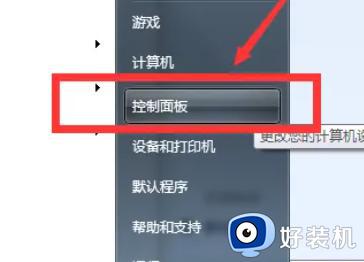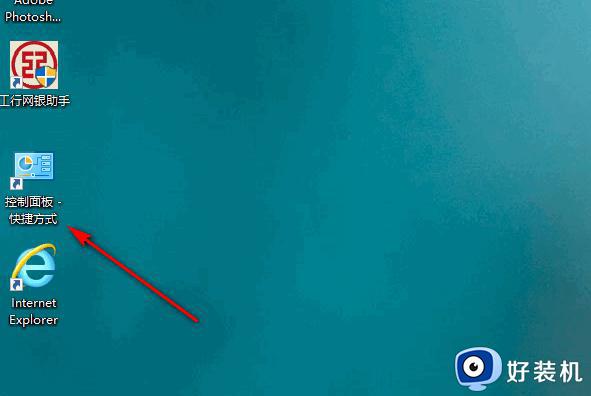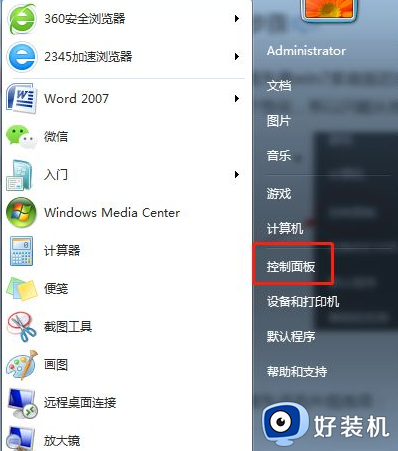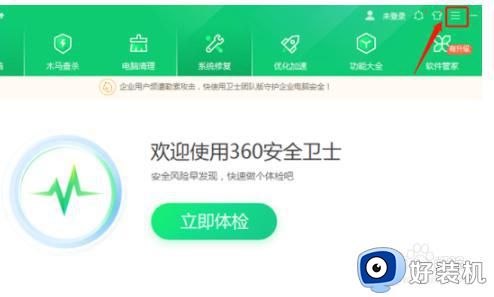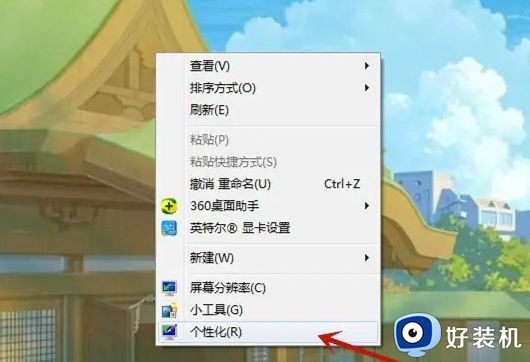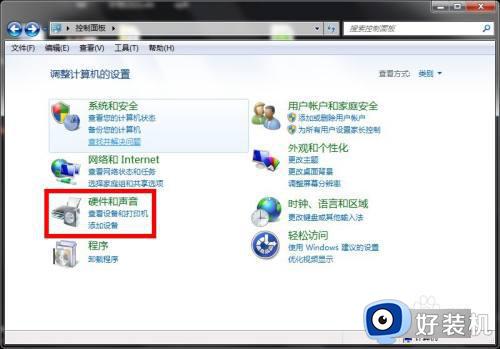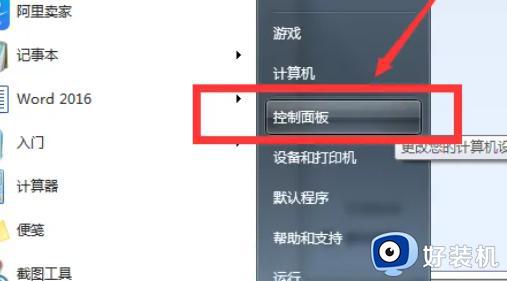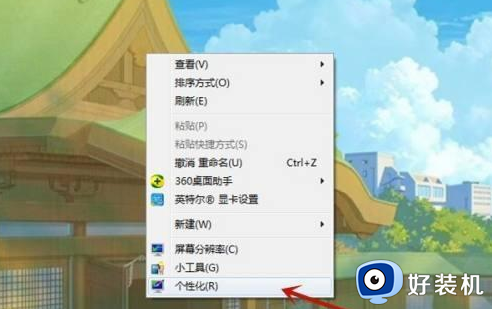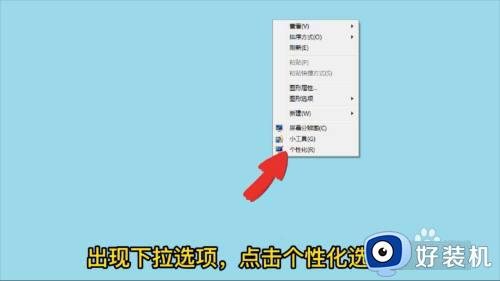win7屏保怎么关闭 win7系统如何取消屏保
时间:2023-12-14 09:20:37作者:zheng
我们在win7电脑中开启了屏幕保护程序之后电脑会在一段时间不使用之后自动进入屏幕保护,有些用户觉得win7进入屏保之后重新唤醒非常麻烦,想要关闭屏幕保护到不知道win7系统如何取消屏保,今天小编就教大家win7屏保怎么关闭,操作很简单,跟着小编一起来操作吧。
推荐下载:win7雨林木风
方法如下:
1、在电脑桌面的空白位置,鼠标右击,点击【个性化】。
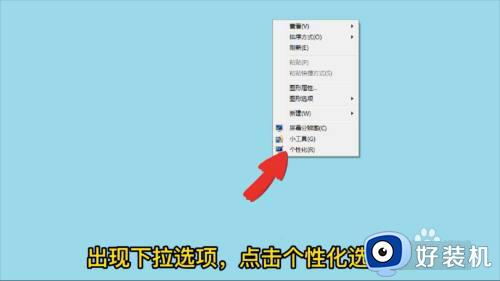
2、在个性化页面,接着单击【屏幕保护程序】。
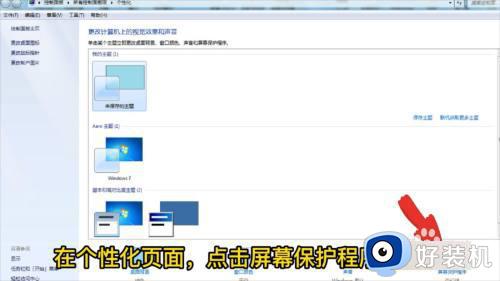
3、在屏幕保护程序设置页面,单击【屏幕保护程序】。
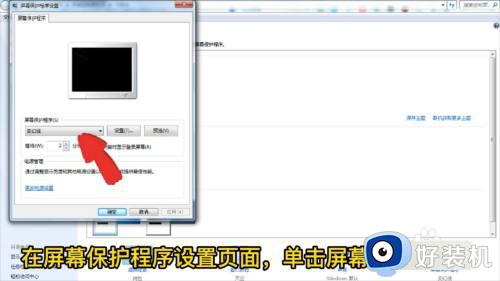
4、出现选项,点击【无】。

5、点击【应用】,这样就成功关闭屏保。
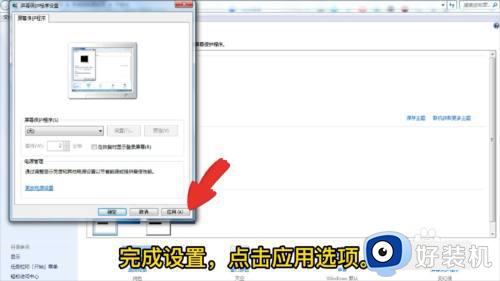
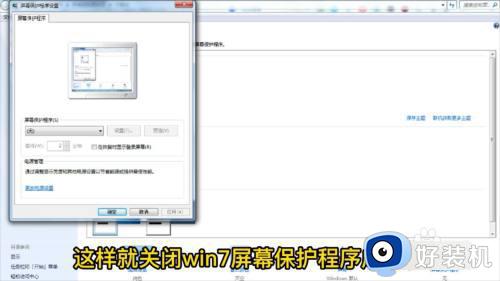
以上就是关于win7屏保怎么关闭的全部内容,还有不懂得用户就可以根据小编的方法来操作吧,希望能够帮助到大家。